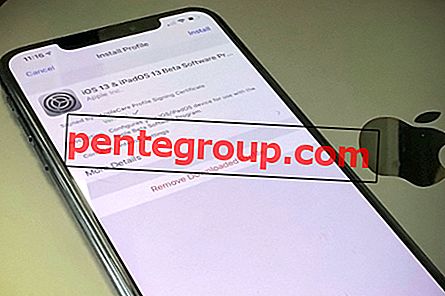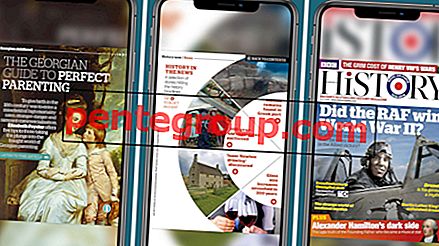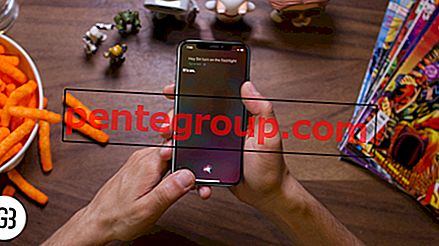Onlangs hebben we een onderwerp behandeld over het opnemen van telefoongesprekken op iPhone. Het was echter door twee prachtige apps op iPhone te gebruiken. Hier is het een ander verhaal. Het huidige onderwerp gaat over het opnemen van telefoongesprekken op Mac.
Als u op of vanaf uw iPhone een oproep ontvangt of plaatst, kunt u de specifieke oproep op uw Mac opnemen. Verward? Laat me dit raadsel demystificeren. Er zijn veel oproeprecorder-apps op AppStore; maar je kunt altijd je iPhone-telefoongesprekken opnemen op Mac om wat ruimte op je telefoon te besparen.
Download Call Recorder op je Mac voordat je de methode begint te volgen. U kunt gaan voor de gratis proefperiode van 7 dagen van deze software. Call Recorder ondersteunt OS X Mountain Lion of de latere versies, en iOS 8 op uw iPhone; met alles op zijn plaats, kunt u uw iPhone-telefoongesprekken opnemen op uw Mac.
Vasthouden! Toch moet u Handoff / Phone Relay instellen op beide apparaten - uw iPhone en Mac.
Hoe iPhone-telefoongesprekken op uw Mac op te nemen
Stap 1. Pak het gedownloade Call Recorder-bestand uit.
Stap 2. Selecteer de bestandsnaam "Call Recorder installeren voor FaceTime Demo.app" en dubbelklik erop.

Er verschijnt een pop-up waarin wordt gevraagd: "Call Recorder installeren voor FaceTime-demo" is een toepassing die van internet is gedownload. Weet je zeker dat je het wilt openen?

Er verschijnt een venster met instructies: Welkom bij het installatieprogramma van Call Recorder voor FaceTime.
Stap 4. Klik op de knop Installeren.

Stap # 5. Accepteer de licentieovereenkomst en voer uw Mac-wachtwoord in.
Stap # 6. Na de installatie verschijnt een ander pop-upvenster met de vraag " Wilt u dat de toepassing" CallRecorderAgent.app "inkomende netwerkverbindingen accepteert?" Klik op Toestaan .

Stap # 7. Log in op uw iPhone en Mac met hetzelfde iCloud-account.
Stap # 8. Tik op beide apparaten op Bluetooth en zorg ervoor dat u op beide apparaten dezelfde Wi-Fi gebruikt.
Stap # 9. Open nu de FaceTime-app op uw Mac (mogelijk wordt u gevraagd de instellingen te configureren: Call Recorder voor FaceTime-instellingen).
Het venster toont vier hoofdopties: automatisch gesprekken opnemen, afzonderlijke audiotracks maken, videoframegrootte en opnames opslaan in.

U kunt het vakje Gesprekken automatisch opnemen aanvinken; stel ook de videoframegrootte in en selecteer de locatie waarnaar u opnamen wilt opslaan.
Nu kunt u bellen met behulp van de contactenlijst met de FaceTime-app; u kunt ook inkomende oproepen opnemen. Als u de optie Gesprekken automatisch opnemen niet hebt ingeschakeld, kunt u op de rode opnameknop klikken om uw gesprekken op te nemen. Als u de opname wilt stoppen, klikt u op de stopknop.
Uw opnamen worden opgeslagen in de map die u hebt geselecteerd naast de optie "Opnamen opslaan in".
Prijs: 7 dagen gratis proberen daarna $ 29, 95
Download Call Recorder voor FaceTime